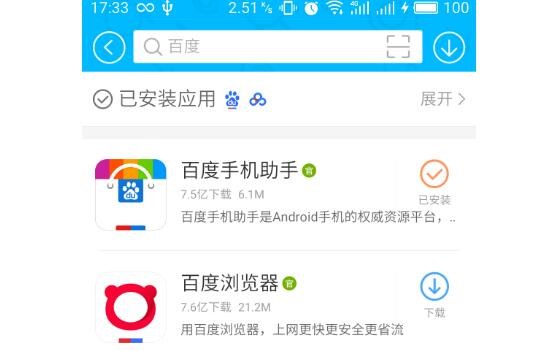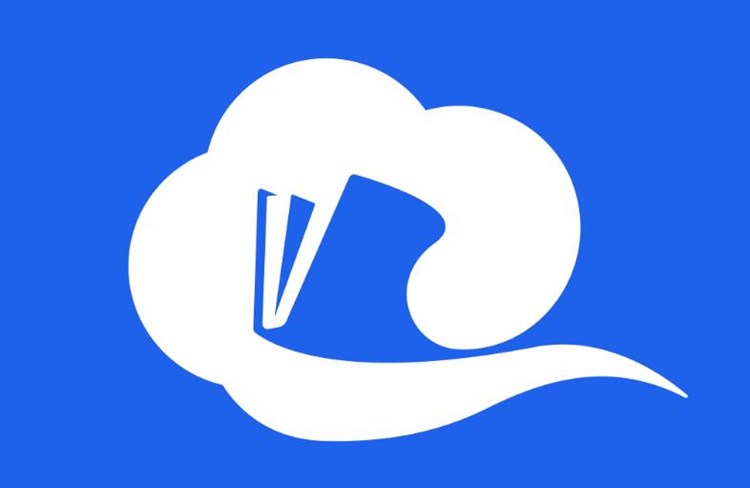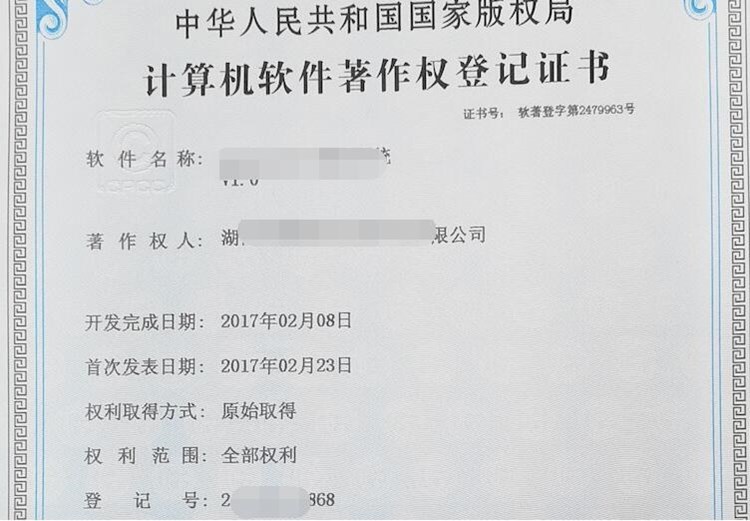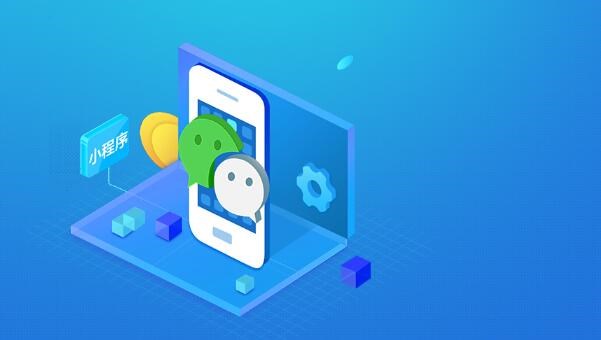在這篇文章中,我們將詳細介紹如何在您的計算機上配置一個Android開發環境。我們將從頭開始,幫助您搭建開發環境,并向您介紹Android開發的一些基本概念。無論您是剛剛開始涉足Android開發,還是想要加深對Android開發的了解,本文都將為您提供寶貴的信息。
### 什么是Android開發環境?
Android開發環境是一套由谷歌提供的軟件和工具,開發者可以使用這些工具在Android設備上構建、編譯和調試應用。搭建Android開發環境的第一步是安裝所需的軟件。
### 必要軟件及其作用
1. Java Development Kit (JDK): 谷歌推薦使用Oracle JDK,因為它包含了Java編程語言的開發工具集,這使得在Android設備上構建、編譯和運行應用成為可能。
2. Android Studio: Android Studio是谷歌為Android開發者官方推薦的IDE(集成開發環境)。它基于IntelliJ IDEA,提供了一整套功能強大的Android開發工具,如:代碼編輯器、調試器、模擬器和許多其他功能。
3. Android SDK: Android軟件開發包(SDK)是用于構建和調試Android應用的一組工具。它包含了構建應用所需的庫、API、模擬器等。
### 搭建Android開發環境
**第1步: 安裝Java Development Kit(JDK)**
1. 訪問Oracle官方網站并下載適用于您操作系統(如Windows、macOS或Linux)的最新版本的JDK。
2. 通過運行下載的安裝程序,使用默認設置安裝JDK。確保在系統環境變量中添加JAVA_HOME變量,將其值設置為JDK的安裝路徑。
**第2步: 安裝Android Studio**
1. 訪問Android Studio官方網站并下載適用于您操作系統的最新版本。
2. 通過運行下載的安裝程序,使用默安卓app開發工具認設置安裝Android Studio。
3. 啟動Android Studio后,它將引導您安裝Android SDK以及其他必要的組件。
**第3步:配置Android SDK**
1. 打開Android Studio并點擊“Configure”> 選擇“SDK Manager安卓app制作”以檢查SDK安裝情況。
2. 在默認情況下,Android Studio將安裝最新版本的Android SDK。您也可以通過SDK Manager添加其他版本的SDK以滿足您的需求。
3. 確保您已安裝了“Android SDK Platform-Tools”和“Android SDK Build-Tools”。如果沒有,請在“SDK Tools”選項卡中進行安裝。
**第4步:創建一個Android虛擬設備(AVD)**
1. 在Android Studio中,轉到工具> AVD管理器。
2. 點擊“+創建虛擬設備”按鈕,選擇一種設備類型并點擊下一步。
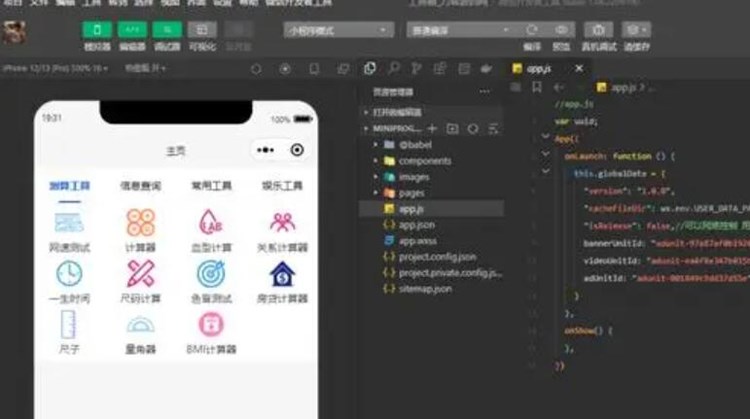
3. 選擇適合您的虛擬設備的Android系統映像,然后單擊“下一步”。
4. 在AVD配置頁面中,根據需要調整資源分配和模擬設備功能,然后單擊“完成”以創建AVD。
至此,您的Android開發環境設備已經搭建完成。現在,您可以開始在Android Studio中創建項目、編寫代碼、運行和調試應用了。
### 結論
搭建一個Android開發環境是進入Android應用開發世界的基本步驟。本文向您介紹了在計算機上配置Android開發環境所需的軟件和設置。接下來,您可以繼續學習有關如何使用Android Studio進行應用開發、如何構建和編譯應用、以及如何調試和優化應用的更高級主題。希望本教程能夠幫助您順利開始您的Android開發者之旅!